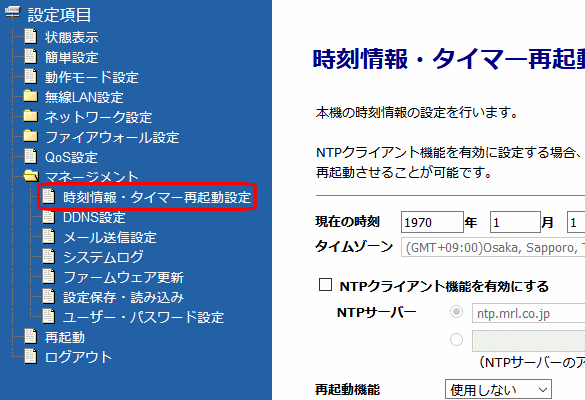|
現在の時刻 |
| |
本製品の「現在の時刻」情報を表示します。 |
| |
|
|
| システム再起動及びタイマー再起動を実行した場合、現在の時刻は「1970年1月1日9時0分0秒」に戻ります。 |
|
|
|

 |
 |
タイムゾーン |
| |
日本の標準時間帯「(GMT+09:00)Osaka, Sapporo, Tokyo」が選択されています。(設定変更不可) |

 |
 |
NTPクライアント機能を有効にする |
| |
インターネット上のNTPサーバーを利用して、本製品の時刻情報を調整する場合、チェックを入れて下さい。 |

 |
 |
NTPサーバー |
| |
NTPクライアント機能を使用する際、参照するNTPサーバーを指定します。
|

 |
 |
再起動機能 |
| |
再起動機能を設定します。 |
| |
 |
 |
曜日時刻指定 |
| |
→ |
スケジュールにより再起動を行います。 |
 |
 |
稼働時間指定 |
| |
→ |
システム稼働時間により再起動を行います。 |
 |
|
| |
|
|
|
曜日時刻指定の再起動は、「NTPクライアント機能」による時刻情報取得が正常に行われた場合にのみ動作します。 |
|
|
|

 |
 |
曜日時刻指定 |
| |
再起動を行うスケジュールを設定します。
 |
 |
毎日 |
| |
→ |
毎日再起動します。 |
 |
 |
日曜〜土曜 |
| |
→ |
曜日を指定して再起動します。
再起動を実行する曜日にチェックを入れて下さい。 |
 |
 |
再起動実施時刻 |
| |
→ |
再起動を実行する時刻を入力して下さい。 |
|
|

 |
 |
稼働時間指定 |
| |
再起動を行う間隔(システム稼働時間)を入力して下さい。
現在のシステム起動経過時間は、状態表示画面 で確認する事ができます。 |
| |
|
|
システム起動経過時間は、システム再起動(もしくは電源OFF/ON)時にクリアされます。
設定変更時のプロセス再起動ではクリアされません。
|
|
|
|

 |
 |
設定保存 |
| |
設定内容を保存します。
ボタンを押すと、「設定は正常に保存されました。変更を動作に反映させるためには、本機を再起動する必要があります。」と表示されます。
すぐに
設定を反映させる場合は[今すぐ再起動]ボタンを、引き続き設定を行う場合は[後で再起動]ボタンをクリックして下さい。 |

 |
 |
再読み込み(ボタン) |
| |
NTPクライアント状態を最新の情報に更新します。 |

 |
 |
NTPクライアント状態 |
| |
時刻情報の取得状態を表示します。
時刻情報の取得に成功した場合は「時刻同期成功」、失敗した場合は「時刻同期失敗」と表示されます。 |